Få åtkomst till sparade lösenord och annan information i Chrome från var som helst
Chrome levereras med en inbyggd lösenordshanterare för att spara alla dina lösenord och gör det lätt att automatiskt fylla i inloggningsuppgifter. Det kan hända att du kan njuta av den här funktionen på din hem- / arbetsdator, men vad händer om du vill komma åt den här informationen från alla dina enheter? Lyckligtvis kommer Chrome också med en datasynkroniseringsfunktion för att synkronisera de flesta av dina Chrome-data (inklusive lösenord) över alla dina enheter med ditt Google-konto.
I den här artikeln visar vi hur du kan synkronisera dina Chrome-data med alla dina andra enheter. Synkroniseringsfunktionen för Chrome är också lite sårbar, så vi visar också hur du skyddar dina data medan du utnyttjar datasynkronisering.
Synkronisera Chrome-data
Om du vill använda datasynkroniseringsfunktionen i Chrome måste du logga in på Chrome med ditt Google-konto. Chrome använder ditt Google-konto för att identifiera dig och synkronisera data. För att göra det, klicka på huvudmenyknappen längst upp till höger (tre horisontella linjer) och välj "Inställningar" från menyn.

Överst ser du knappen "Logga in på Chrome", klicka på den och ge ditt Google-kontouppgifter för att logga in.

Efter inloggning kommer du genast att bli ombedd att välja vilken data du vill synkronisera. Som standard synkroniseras alla data som väljs, men du kan välja alternativet "Välj vad du ska synkronisera" från ovanstående rullgardinsmeny för att välja data själv. De data som du kan synkronisera innehåller, Lösenord, Extensions, Apps, Browsera historik, Inställningar, Bokmärken, Teman, Autofyll, Öppna flikar och Kreditkort.

Google krypterar också dina lösenord med hjälp av ditt Google-kontouppgifter för ett extra säkerhetslager. När du klickar på "OK" kommer alla dina valda data att synkroniseras till ditt Google-konto.

Nu behöver du bara ladda ner Chrome på en av dina enheter (PC eller Smartphone) och Chrome frågar dig automatiskt om att logga in med ditt Google-konto för att synkronisera data. Så snart du loggar in synkroniseras alla dina valda data till den enheten.
Få åtkomst till lösenord från vilken enhet eller webbläsare som helst
För dina lösenord behöver du inte nödvändigtvis logga in på Chrome för att komma åt dem. Google har också en online webbportal för att se alla dina lösenord. Hämta bara passwords.google.com från vilken webbläsare som helst och ange ditt Google-kontouppgifter. Du kommer att se alla dina sparade lösenord tillsammans med användarnamn och webbplats namn.

Skydda din Chrome-data
När du synkroniserar data med ditt Google-konto lägger du faktiskt alla dina data på nätet. Det betyder att om någon kan komma åt ditt Google-konto - som en hacker kanske - då kan de också få tillgång till alla dina data, inklusive sparade lösenord. Nedan följer några steg du kan vidta för att skydda den synkroniserade data.
Lägg till 2-stegs verifiering till ditt Google-konto
Eftersom din synkroniserade data är skyddad av ditt Google-konto måste du först försäkra dig om att ditt Google-konto är säkrat. Du kan lägga till 2-stegs verifiering till ditt Google-konto för att göra det nästan omöjligt för en hacker att hacka ditt konto utan din telefon. I 2-stegs verifiering måste du tillhandahålla en kort kod (skickad till din telefon) tillsammans med ditt lösenord för Google-konto för att komma åt ditt konto.

Du kan kolla vår detaljerade artikel för att säkra ditt Google-konto med 2-stegs verifiering.
Kryptera alla de synkroniserade data
Du kan också kryptera alla synkroniserade data med ett personligt lösenord som ingen men du vet. För att kryptera all data, gå till Chrome "Inställningar" igen och klicka på "Avancerade synkroniseringsinställningar" -knappen under "Logga in" -rubriken.

Välj här alternativet "Kryptera all synkroniserad data med ditt eget synkroniseringslösenord" under "Krypteringsalternativ" och ange lösenordsfrasen två gånger. När du klickar på "OK" kommer alla dina data att krypteras med den här lösenordsfrasen. Du kommer att bli ombedd att ange detta lösenordsfras innan du synkroniserar data till någon av dina enheter.

Obs! Lösenfrasen lagras inte någonstans, så du måste memorera eller skriva ner den någonstans. Se till att du inte glömmer det, eller du måste återställa synkroniseringen, eftersom det inte går att återställa lösenordet med Google.
Slutsats
Chrome: s automatiska datasynkronisering är mycket bekväm att hålla dina data överallt, och 2-stegs verifiering och datakryptering säkerställer att dessa data är säkra. Det bör emellertid komma ihåg att alla med fysisk åtkomst till din enhet fortfarande har tillgång till dessa data. Så det rekommenderas att du åtminstone lagrar dina lösenord med en tredjepartslösenordshanterare som Lastpass för att hålla dem säkra.
Om du har några frågor, låt oss veta i kommentarerna.

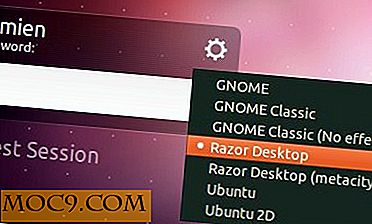
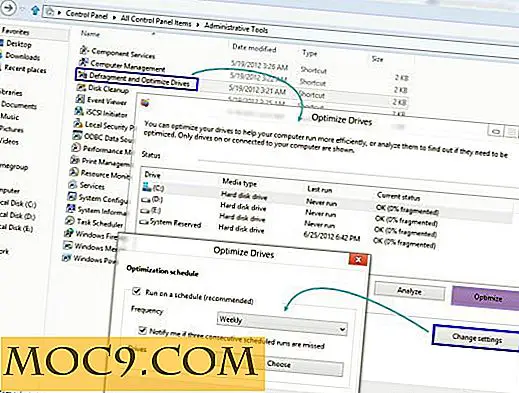

![Enkelt skriva ut till PDF, Postscript och SVG-filer från vilket program som helst [Ubuntu]](http://moc9.com/img/pdf-browser-print.jpg)


![Skillnaden mellan 32-bitars och 64-bitars smartphones [MTE förklarar]](http://moc9.com/img/Phone-Processors-Processor.jpg)